●チャートメモ設定を入力するには
-
チャートメモの入力画面の表示方法は3つ有ります。
①の方法
・上部メニューの「ツール」→「チャートメモ設定」をクリックします。
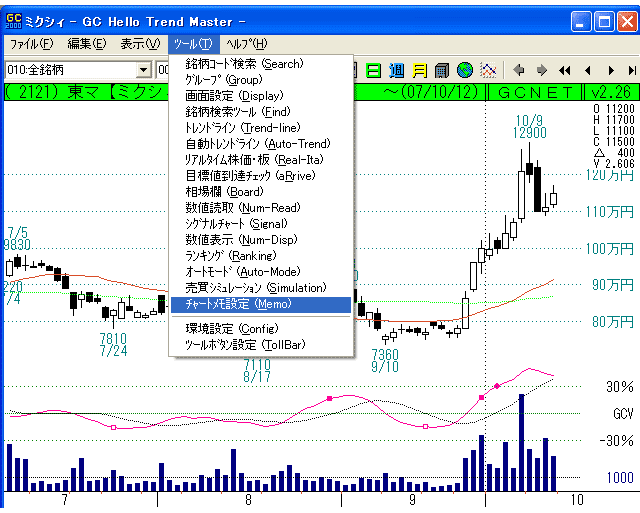
②の方法
・画面上部ツールバーのチャートメモ設定 アイコン  をクリックします。 をクリックします。
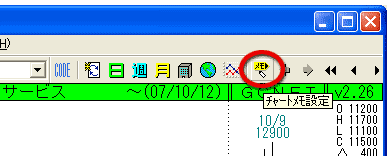
※ ツールアイコン設定については
オンラインヘルプ「ツールボタン設定」参照
③の方法
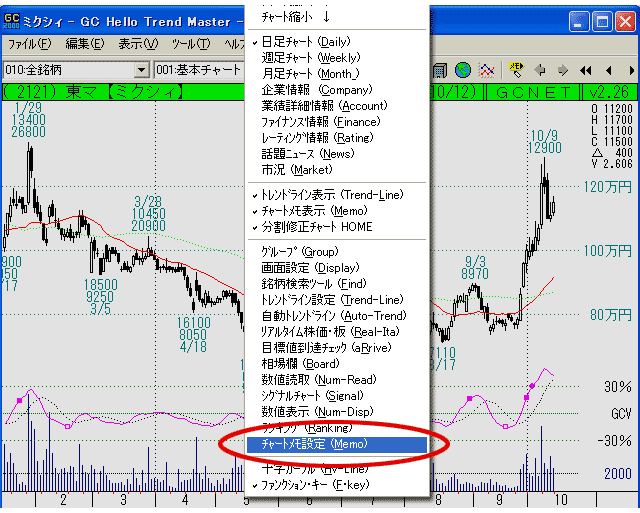
・チャート上で右クリックしてメニューを表示 「チャートメモ設定」をクリックします。
- 画面左上にチャートメモウインドウが開きます。
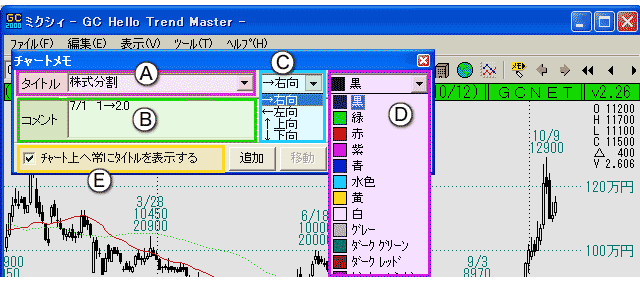 A.タイトル タイトルを入力できます。
A.タイトル タイトルを入力できます。
B.コメント タイトルに対して詳細なコメントを入力できます。
C.方 向 矢印の方向を選択します。
D.色 文字の背景の色を設定できます。
E.「チャート上へ常にタイトルを表示する」にチェックが入っていないと表示されません。
- タイトルとコメントの入力、方向、色の選択後に追加ボタンをクリックします。
- チャート上の好きなところをクリックするとメモが表示されます。
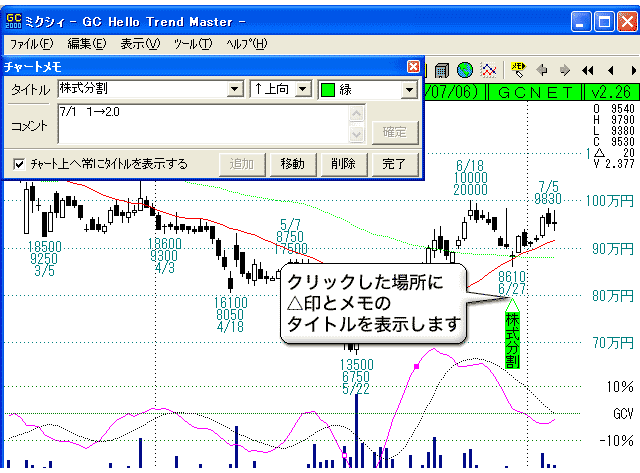
- 完了を押して終了します。
チャートメモ設定を終了してもメモ機能が表示されているのがわかります。
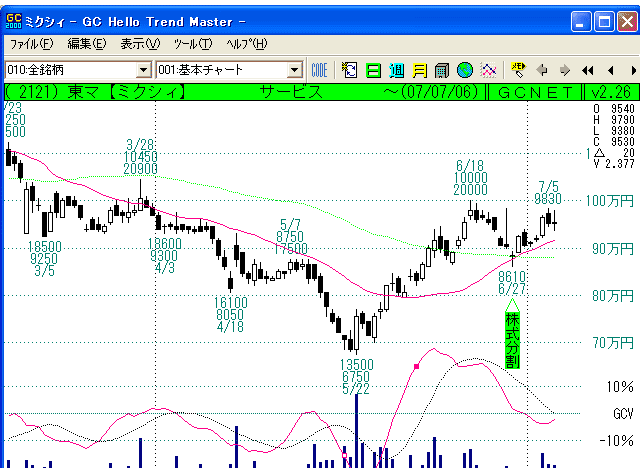
|

